
Crearea unei scurtături personalizate pe iPhone sau iPad
Este ușor să creați o scurtătură nouă, personalizată, utilizând aplicația Scurtături pentru iPhone sau iPad:
Pasul 1: Creați o scurtătură nouă în colecția dvs. de scurtături.
Pasul 2: Adăugați acțiuni în editorul de scurtături.
Pasul 3: Executați noua scurtătură pentru a o testa.
Crearea unei scurtături noi
În aplicația Scurtături
 de pe iPhone sau iPad, apăsați pe
de pe iPhone sau iPad, apăsați pe  în colțul din dreapta sus al ecranului.
în colțul din dreapta sus al ecranului.În editorul de scurtături apare o scurtătură goală, fără titlu.
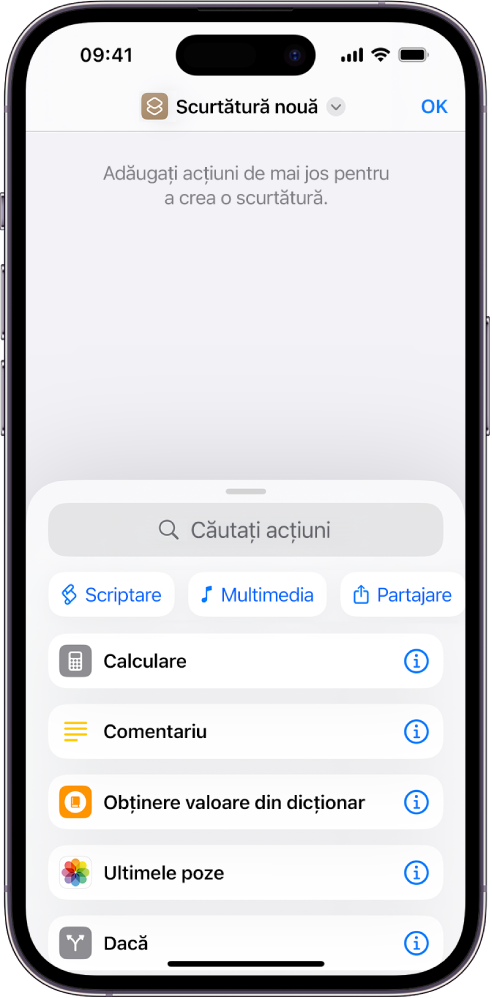
Apăsați pe Scurtătură nouă, apăsați pe Redenumiți, tastați numele scurtăturii, apoi apăsați pe OK.
Apăsați pe Adăugați o acțiune.
Apare o listă a categoriilor de acțiuni.
Apăsați pe o categorie (precum Multimedia sau Web), apoi apăsați pe o acțiune din listă pentru a o adăuga la scurtătura dvs.
Notă: Poate fi necesar să derulați pentru a vedea toate acțiunile disponibile dintr‑o categorie.
De asemenea, puteți să țineți apăsat pe o acțiune din listă, apoi să o trageți în poziția dorită în editorul de scurtături.
Pentru a adăuga o altă acțiune, glisați în sus pe câmpul de căutare din partea de jos a ecranului, apoi selectați o acțiune.
Sfat: Când adăugați o altă acțiune, categoria de acțiuni din care ați ales anterior se deschide. Pentru a reveni la lista tuturor categoriilor de acțiuni, apăsați pe OK.
Când ați terminat de adăugat acțiunile la fluxul de lucru, apăsați pe OK.
Scurtătura este adăugată în colecția dvs. de scurtături, atât în categoria Toate scurtăturile, cât și în Scurtăturile dvs.
Pentru informații despre personalizarea aspectului noii scurtături (dreptunghiul din colecția dvs. de scurtături), consultați Modificați culorile și pictogramele scurtăturilor pe iPhone sau iPad.
Pentru a testa noua dvs. scurtătură, apăsați
 pe scurtătură pentru a o deschide în editorul de scurtături, apoi apăsați pe
pe scurtătură pentru a o deschide în editorul de scurtături, apoi apăsați pe  .
.Pentru a opri scurtătura, apăsați pe
 .
.
Sfat: De asemenea, puteți crea o scurtătură nouă ținând apăsat pe pictograma aplicației Scurtături din ecranul principal al dispozitivului și apoi apăsând pe Creați o scurtătură.
Pentru informații despre rearanjarea colecției dvs. de scurtături, consultați Reordonarea scurtăturilor pe iPhone sau iPad.
Infirmarea sau reconfirmarea pașilor în timpul compunerii unei scurtături
În aplicația Scurtături, apăsați pe
 sau
sau  în editorul de scurtături pentru a infirma sau reconfirma pașii dvs.
în editorul de scurtături pentru a infirma sau reconfirma pașii dvs.De asemenea, puteți apăsa pe
 pe o acțiune pentru a o elimina din editorul de scurtături.
pe o acțiune pentru a o elimina din editorul de scurtături.